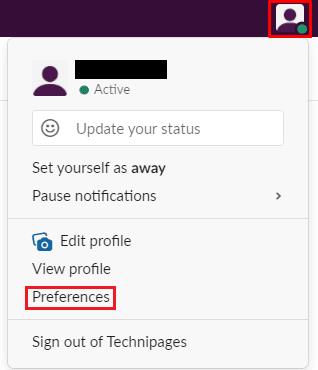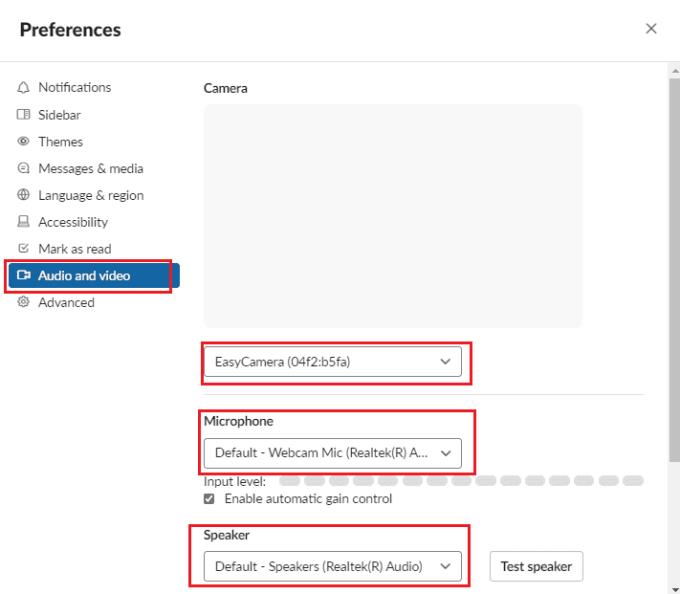Si bien Slack se conoce principalmente como una aplicación de comunicaciones basada en texto, también ofrece una función de llamadas de voz y video. La inclusión de llamadas de voz y video está diseñada para permitirle comunicarse en el método que sea más conveniente en el momento para el propósito dado.
Si bien es posible que no siempre necesite hablar o que lo vean en todas las llamadas de voz o video a las que se une, generalmente es útil poder hacerlo si lo necesita. Para poder hablar necesitas un micrófono, y para que te vean necesitas una cámara web. La mayoría de las personas solo tendrán una cámara web conectada a su computadora, aunque algunas pueden tener más, si quieren una cámara web mejor que la integrada en una computadora portátil, por ejemplo. Sin embargo, muchas computadoras tendrán más de un micrófono.
Muchas cámaras web vienen con un micrófono incorporado, sin embargo, a menudo no es de la mejor calidad. Las personas que buscan una mejor solución de audio pueden comprar unos auriculares con un micrófono adjunto o incluso un micrófono independiente si lo prefieren.
Si tiene todos estos micrófonos y posiblemente varias cámaras web conectadas a su computadora, se puede esperar que en algún momento su computadora utilice por defecto el incorrecto. Afortunadamente, Slack te permite seleccionar cuál de tus dispositivos de entrada quieres usar. Al permitirle seleccionar su dispositivo de entrada independientemente de los dispositivos predeterminados del sistema, puede elegir preferir un dispositivo para la mayoría de los escenarios y otro para Slack.
Para seleccionar sus dispositivos de entrada, debe ingresar a sus preferencias. Para acceder a sus preferencias, haga clic en su foto de perfil en la esquina superior derecha, luego haga clic en "Preferencias".
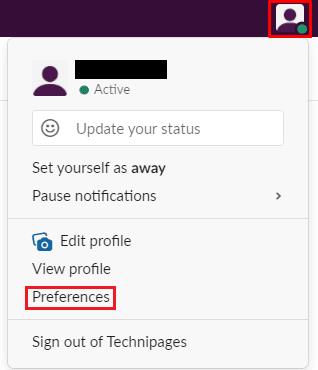
Haga clic en su foto de perfil en la esquina superior derecha, luego haga clic en "Preferencias".
Una vez en sus preferencias, cambie a la pestaña "Audio y video". Puede seleccionar su cámara web con el primer cuadro desplegable, luego su micrófono con el segundo. En la misma pantalla, también puede configurar qué dispositivo de salida de audio desea usar, con el cuadro desplegable "Altavoz".
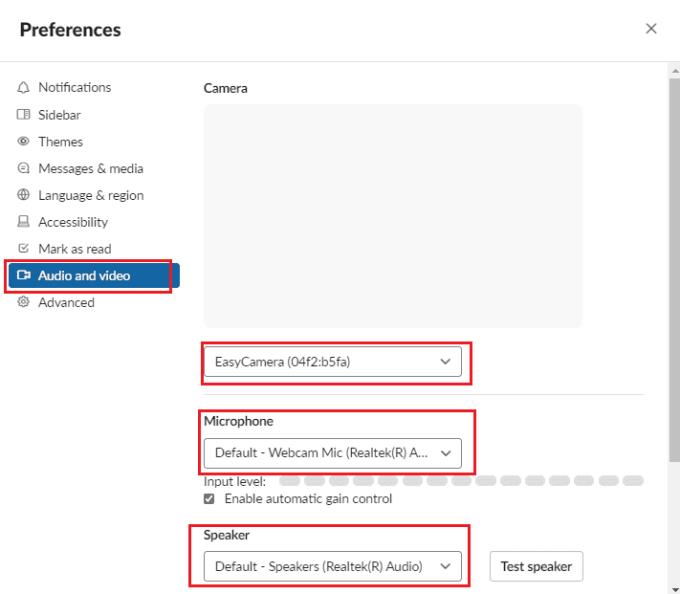
Usa los cuadros desplegables primero y segundo en la pestaña "Audio y video" para configurar qué dispositivos de entrada de video y audio quieres usar en Slack respectivamente.
Para poder comunicarse a través de voz y video a través de Slack, puede ser importante que use los dispositivos de entrada correctos para obtener la mejor calidad de transmisión. Siguiendo los pasos de esta guía, puedes configurar qué dispositivos de audio está configurado Slack para usar en tu dispositivo.